今年の旧正月はオーストラリアへの旅行を予定しています。
オーストラリアの入国にあたってはETA(電子渡航認証)と呼ばれるシステムを通じて入国の許可を得る必要がありますが、そのETAの申請方法がコロナ以前と比べて大きく変わっており、今回申請には非常に苦労しました。
そこで今回は、オーストラリアのETAの申請方法について、実際の画像を使って、英語が苦手な方でも迷わないように、丁寧にわかりやすく説明したいと思っています。
コロナ禍も落ち着き、これから海外旅行に行くのを計画している人も多いかと思います。そういった方々の参考になれば幸いです。
オーストラリアのETAについて

オーストラリアETAの概要
ETAとはElectronic Travel Authorityの略で、日本語では電子渡航認証という意味です。
オーストラリアへの入国にあたっては全ての外国人がビザを取得する必要がありますが、日本を含む一部の国を対象に、短期の観光もしくは商用で入国する場合に、このETAを通じた簡単なオンライン審査でビザが発給されるようになっています。
アメリカのESTAや、先日も記事に書いた韓国のK-ETAと似たような仕組みですね。
オーストラリアETAの申請はスマートフォンアプリのみ
オーストラリアETAは、スマートフォンの専用アプリからの申請しか受け付けられておりません。
前回2018年にオーストラリアに旅行した際はWebサイト経由でも申請ができたのですが、いつの間にか変わっていました。
オーストラリアETA申請用のアプリのリンクはこちらです。iOS版、Android版のいずれも準備されています。
オーストラリアETA申請に必要なもの
オーストラリアETAの申請に必要なものは以下の通りです。
- スマートフォン
- パスポート
- クレジットカードなどの支払手段
スマートフォンについては、カメラ機能及びNFCリーダー機能、GPSなどの位置情報機能が必須となっています。一般的なスマートフォンであればカメラ機能や位置情報機能は問題ないと思いますが、NFCリーダー機能は古い機種ではついていない可能性があります。
例えばiPhoneの場合、iPhone6以前の端末にはNFC機能が搭載されていませんので、申請にあたっては自身の端末が対応かどうか事前に確認しましょう。
オーストラリアETAの具体的な申請方法

アプリの初期設定
それではここからオーストラリアETAの具体的な申請方法について説明していきます。
ちなみにオーストラリアETAの申請は全て英語です。日本語は残念ながらありませんが、英語が苦手な方でもわかるように丁寧に説明していきたいと思います。
アプリを起動すると、まずはオーストラリアETAの対象となる国の一覧や、利用規約の説明が出てきます。この辺りは一般的な内容ですので、さらりと読みながらNext(次へ)もしくはAgree(同意する)を選んで進みます。
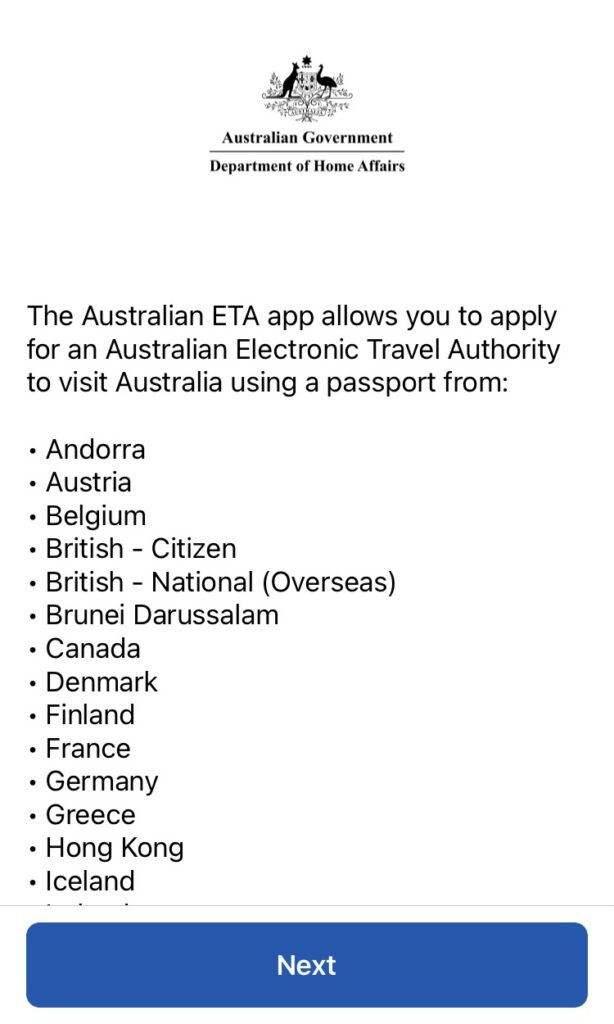
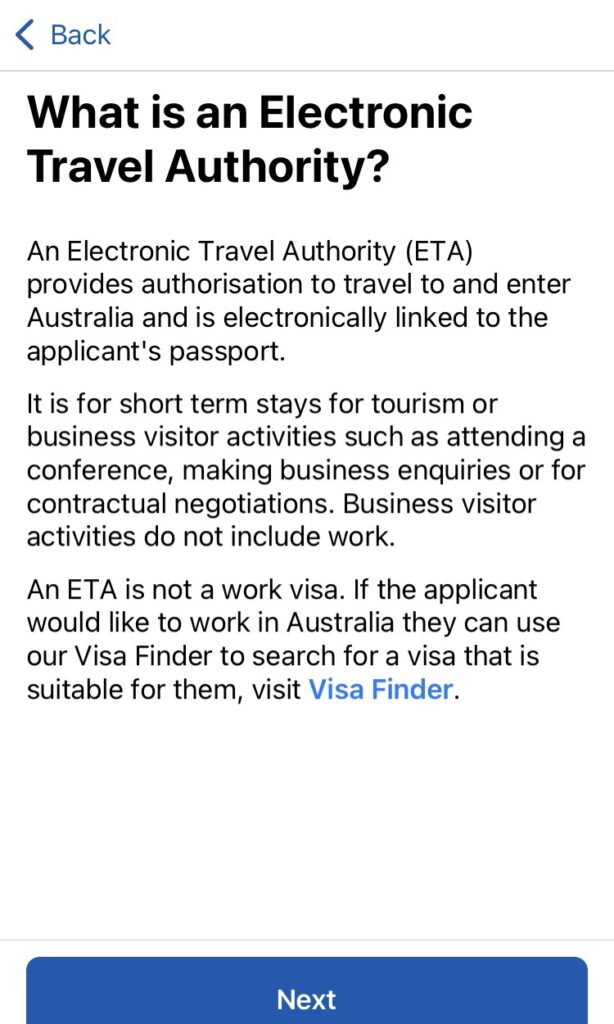
次に、アプリにログインする際のセキュリティの設定です。指紋認証か、パスワード入力かを選択できます。
セキュリティ方法の登録が終わるとTravel Agent(旅行代理店)かどうかを聞かれます。個人での申請の場合はNoを選択します。
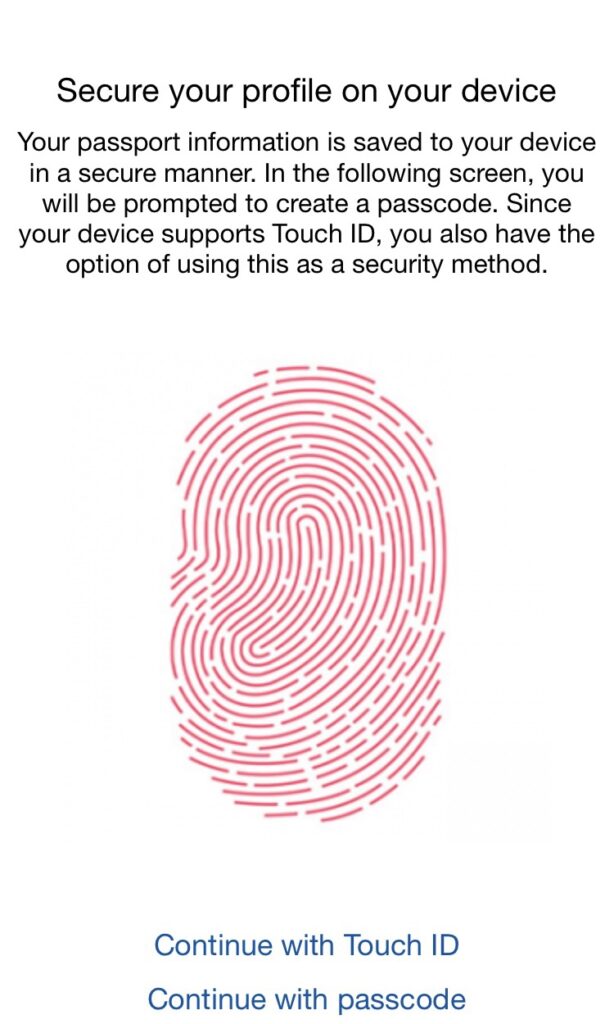
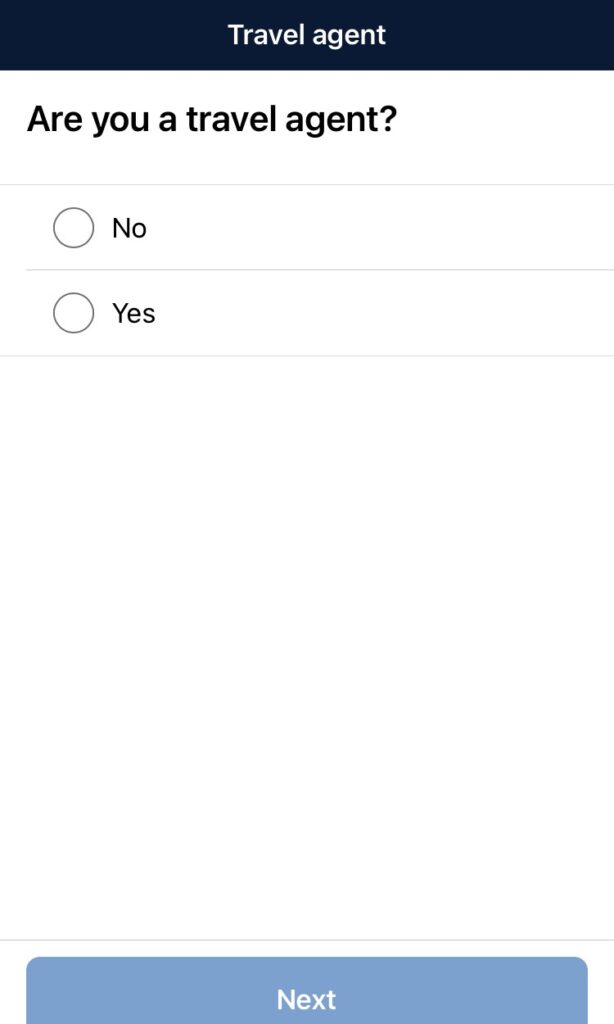
ここまででアプリの初期設定は完了です。
ETA申請の開始
初期設定が完了すると、いよいよここからETAの申請になります。
初めは左側の画像のように”You have no applicants to display”と表示されているかと思います。申請を始めるためには青枠の”New ETA”を選んでから開始です。
次にConvent Agreement(合意事項)やBefore Applying(申請前の注意事項)の説明が出てきますので、ここはさらりと読みながらAgree(合意)、Start(開始)の順で選べばOKです。
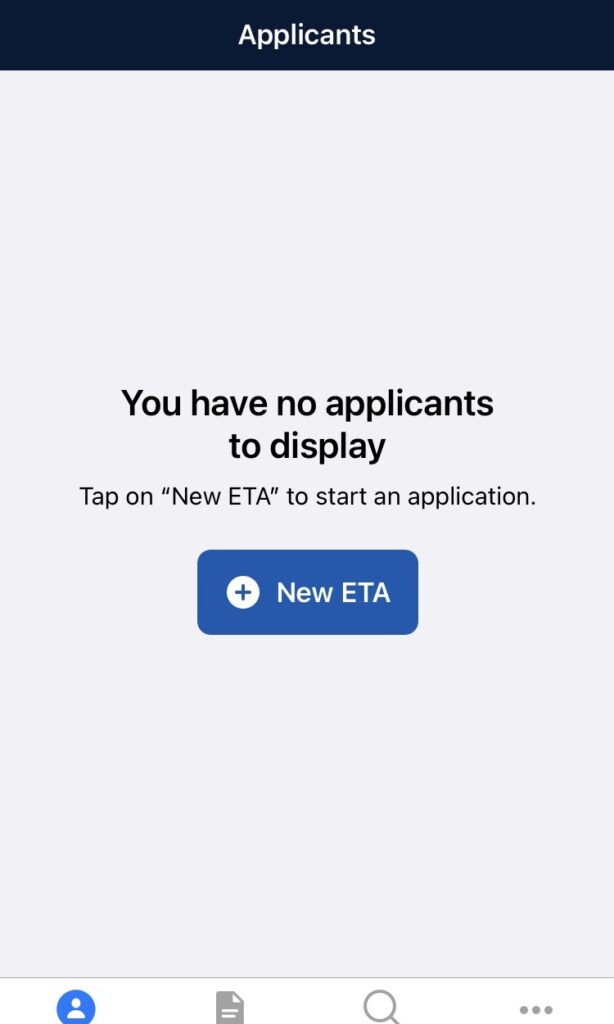
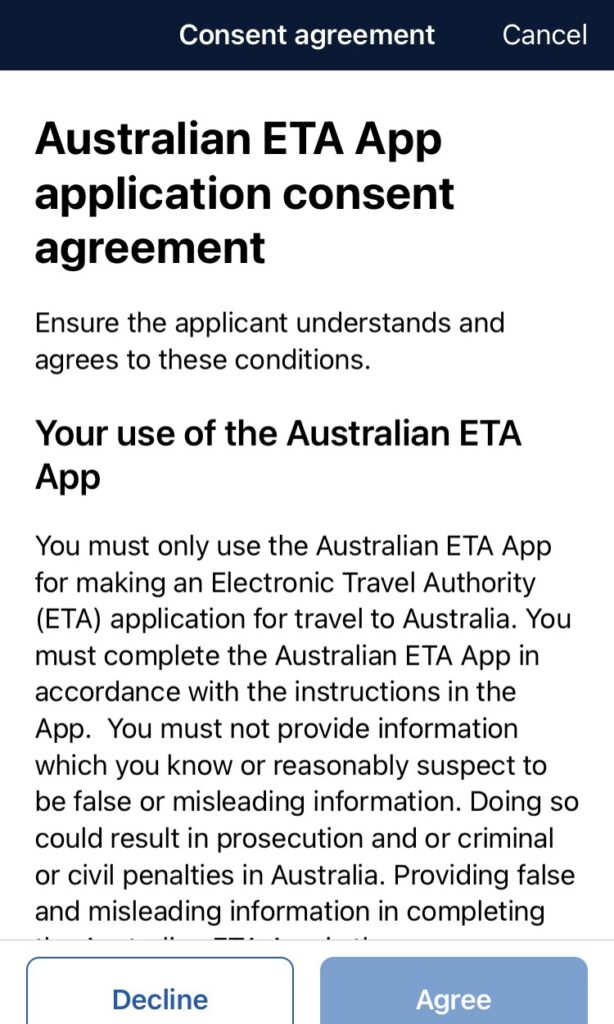
パスポートのスキャン
続いてはオーストラリアETA申請の第一の難関、パスポートのスキャンです。
左側画像の画面からScan Passportを選んで、スマートフォンのカメラを使ってパスポートの顔写真ページを読み取ります。
表示されている枠内に、パスポートの顔写真ページを合わせれば自動で読み取ってくれるのですが、読み取りの判定が非常にシビアで何度もやり直すハメになりました。
特にパスポートの一部で照明の反射などがあるとエラーとなるので、照明が直接パスポートに当たらないよう、位置をうまく変えながら読み取りをするのがコツです。
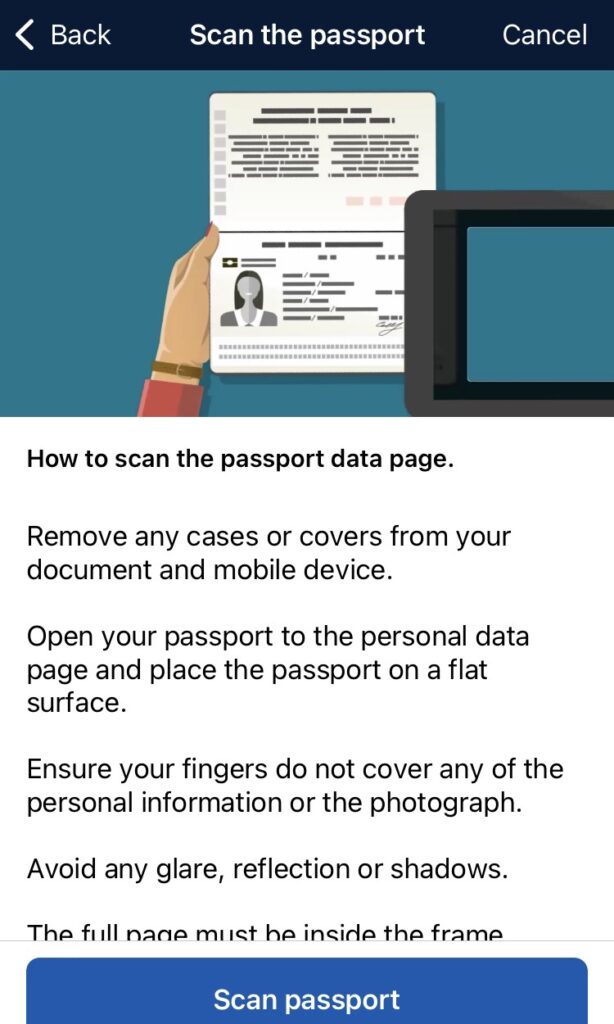
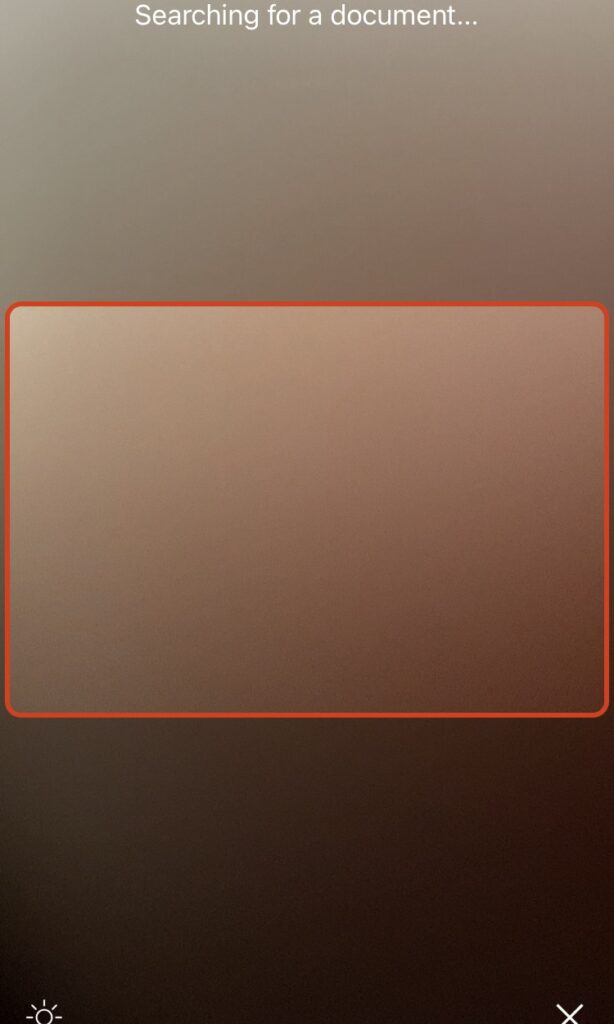
うまく読み込めない場合は画面上部にエラーメッセージが出ます。代表的なものは以下です。
- Avoid glare on the document(照明の反射が写り込んでいる)
- Hold the device still(スマートフォンが動いている=固定されていない)
- Fit the document into the flame(パスポートが枠からはみ出している・外れている)
とにかく判定が非常にシビアなので、うまく読み取れるまで位置や角度を変えながら何度もトライしましょう。ちなみにエラーになったとしても、何度でもやり直し可能です。
パスポートICチップの読み取り
無事にパスポート画面のスキャンが完了したら、次は第二の関門、ICチップの読み取りです。
パスポートをめくっていると、他のページと比べて一際分厚い、ICチップのページがあります。このICチップにはパスポート保有者の個人情報が記録されており、それをスマートフォンのNFCリーダー機能を使って読み込むのがこのステップになります。
しかしながらこのICチップの読み取りも、判定が非常にシビアで、すんなりと読み取ってくれません。
コツとしては、パスポートのICチップのページの上を、スマートフォンをゆっくりと滑らせながら、読み取れるまで何度も繰り返すことです。早く動かしすぎるとエラーになります。
ちなみに読み取れないまま一定時間が経過するとエラーとなりやり直しとなりますが、Retry(やり直し)は何度でもできるようです。右側画像のようにエラー画面が出ても、Retryを選び、何度でもゆっくりと繰り返しましょう。
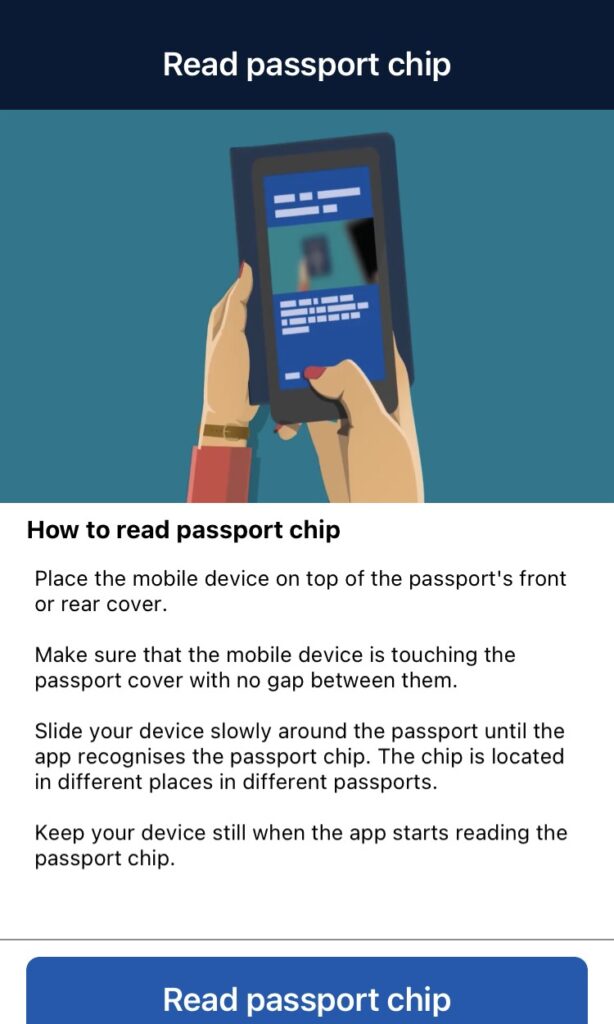
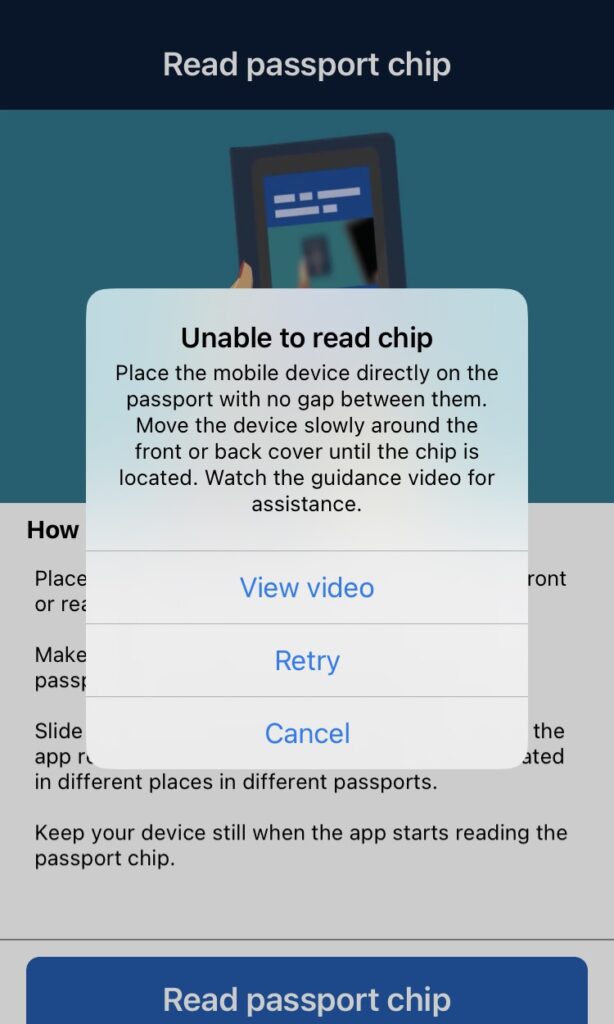
ちなみにオーストラリアETAの公式ページでも、ICチップの読込方法の説明動画が用意されていますが、正直わかりづらいです。一応リンクを載せておきます。
無事にICチップが読み込めたら、名前やパスポート番号、有効期限など、ICチップの情報に間違いがないかの確認となります。さすがに間違いはないかと思いますが、確認してOKであればConfirm(確認)を行い次のステップです。
顔写真の撮影
お次は顔写真の撮影です。正直、ここまで辿り着けば、オーストラリアETAの8割は終わったと言っても過言ではありません!(それぐらいパスポートのスキャンとICカードの読み取りには苦労しました)
スマートフォンのインカメラを使って自身の顔写真の撮影になります。枠が表示されますので、その中に収まるように調整し、撮影すればOKです。
入国するパスポートの選択
続いて入国するパスポートを選択します。左側画像の赤枠内のように先程のステップで読み込んだパスポートが表示されています。二重国籍などで複数パスポートを所持している場合でない限りそのパスポートで入国になりますので、Next(次へ)から次のステップに進みます。
次は既存ビザが有効なまま残っていないかの確認です。過去に取得したビザの期限が残っているかもしれない場合は、”Check for existing visa”を押して確認しましょう。初めての入国などの場合は、そのままNext(次へ)でOKです。
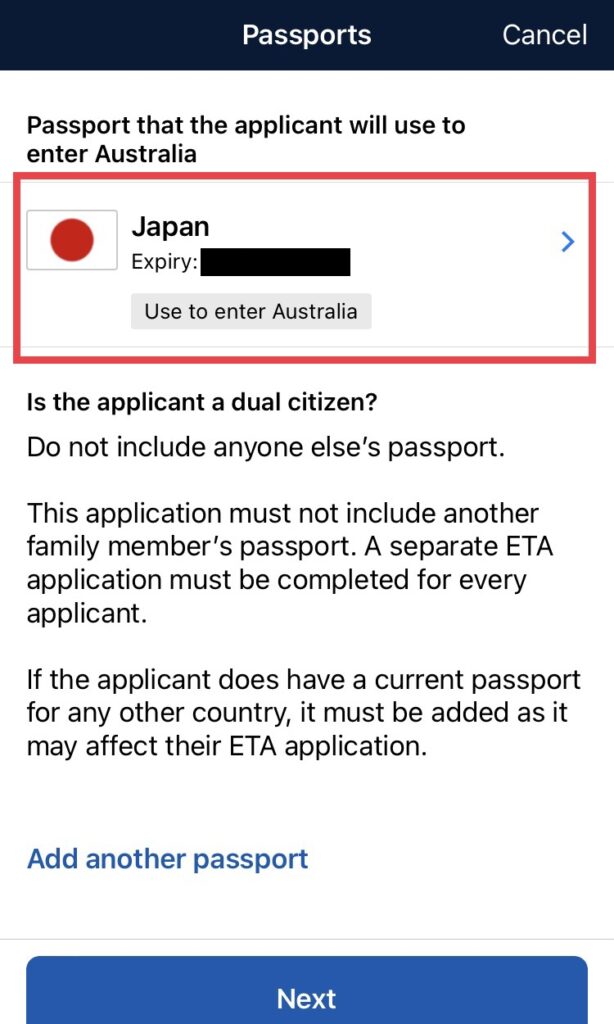
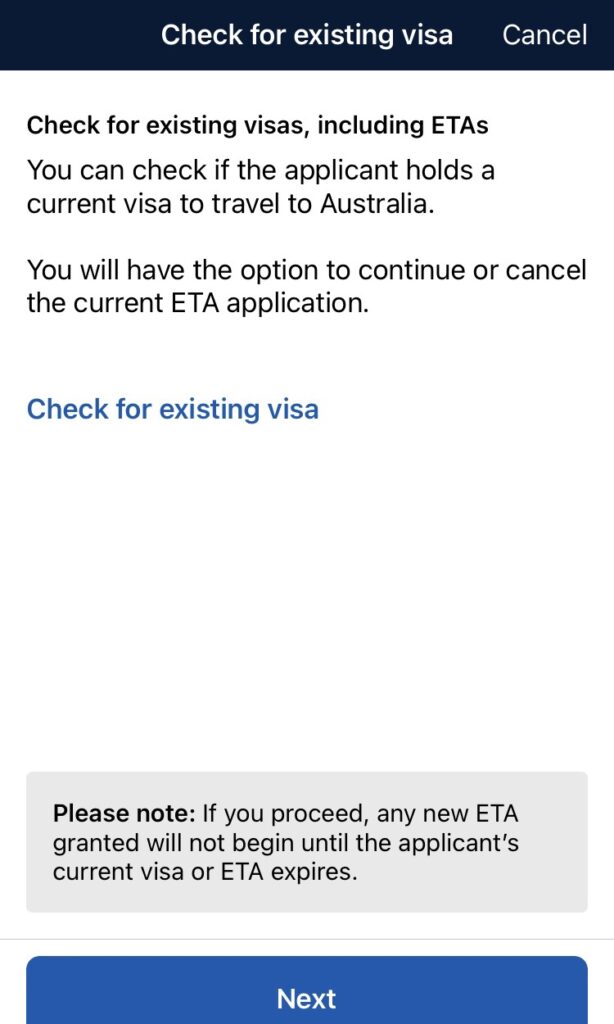
個人情報の入力
ここからは個人情報の入力です。順を追って箇条書きで説明します。
- Applicant’s Personal Details:生まれた国(Country of birth)を選びます。
- Alias:パスポートに登録された名前以外の別名があるかどうか。通常はNoですが、結婚などで姓が変わった場合にはYesを選び、旧姓名を登録します。Reason(理由)はMarriage(結婚)でOKです。
- Applicant’s home information:住所と電話番号。日本の住所は自動では出てこないので、Enter address manuallyを選んで直接入力します。当然ながら全て英語で登録が必要です。
- Applicant’s e-mail address:メールアドレスを登録。登録するとそのアドレスに確認コードが送信されます。
- Email Valification:前項で届いた数字6桁の確認コードを入力します。
最後まで登録するとConfirm Profile(個人情報の確認)画面となります。問題がなければConfirm and save profile(確認して保存)です。
ビザの種類の選択や犯罪歴の登録
お次はビザの種類の選択や、犯罪歴の登録です。かなり長くなって疲れているかもしれませんが、あともう一息です!
- ETA type and location:”Select ETA type”ではBusiness(ビジネス)かTourist(観光)か当てはまる方を選択。次の”Are you the applicant?”は申請者本人かどうかの確認なので通常はYes。その下の”I declare that ~ currently located at”は申請場所ですので、日本に住んでいる場合はJapanを選択。
- Declaration:ETA有効期限が切れて以降もオーストラリアに滞在していれば不法滞在となりますよという注意です。チェックボックスをマークしてNext(次へ)。
- Criminal convictions:過去に有罪判決を受けたことがあるかどうか。ない場合はNoでOK。
- Domestic Violence:家庭内暴力に関する確認。上は過去に家庭内暴力で有罪判決を受けたことがあるか。下は過去に家庭内暴力により裁判所等から指示・命令を受けたことがあるかどうか。いずれも通常はNoになるかと思われます。
- Intended address:オーストラリア現地での滞在先。ホテルが決まっている場合は”I know the address”を選び、ホテルの住所、電話番号、ホテル名を登録。決まっていない場合は”I don’t know the address”から理由を記入。英語力に自信がない方は先にホテルを予約してETA登録した方が無難です。
ここまで入力が完了すればReview application(申請の再確認)です。申請内容に相違がなければNext(次へ)から、最後のステップの支払いとなります。
支払い
最後は支払いです。オーストラリアETAの申請には20AUD(約1800円)かかります。
支払い方法はクレジットカードかApple Payのいずれかです。クレジットカードの場合、必要な情報はカード番号、有効期限、CVVコード、支払者の郵便番号でした。
無事に支払いが完了すれば右画像の画面となります。これでETAの申請は完了です!お疲れ様でした!
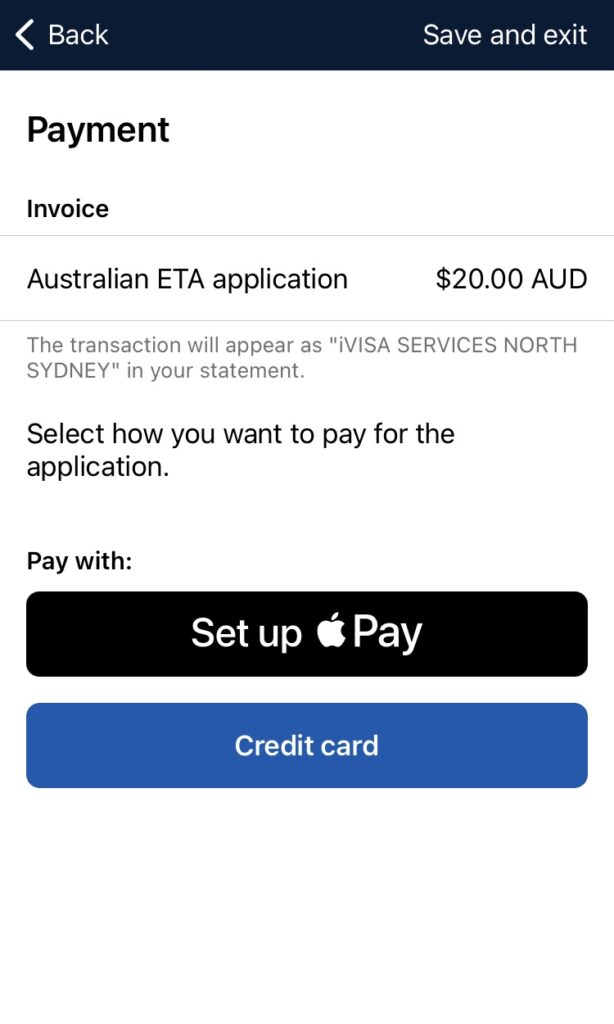
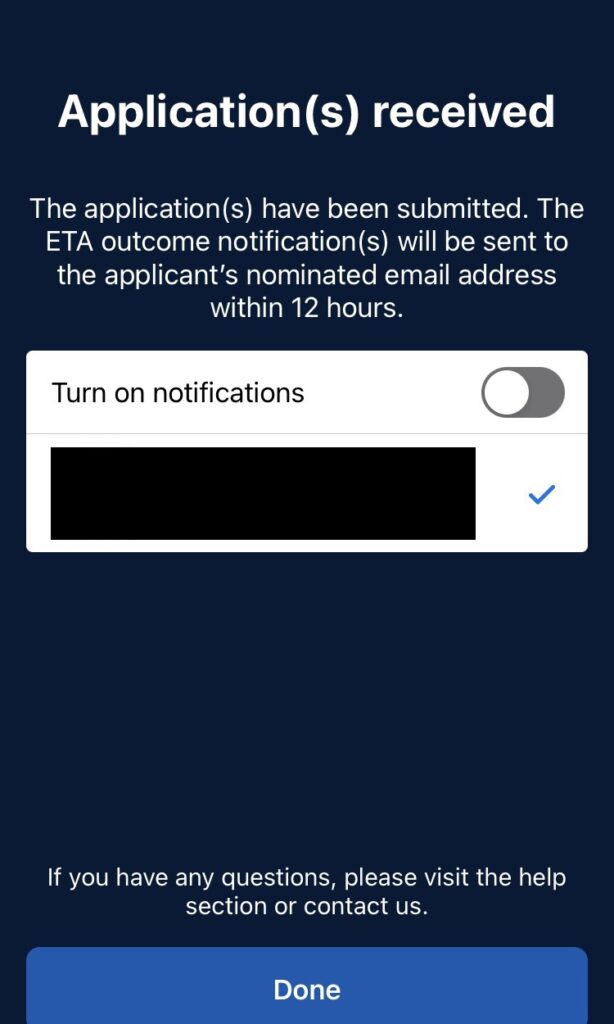
オーストラリアETAの申請から発給まで

申請内容に問題がなければ、申請から最長12時間以内に、登録したメールアドレス宛てに結果が連絡されます。メールに添付されているPDFに”Granted”と記載されていれば、晴れて承認となります。
私の場合は、なんと申請から1時間も経たないうちに発給されました!
ただし申請の混み具合にもよるでしょうから、しばらく待っても反応がない場合は、問合せ先まで確認してみましょう。ちなみにアプリでも申請・承認状況は確認できます。
終わりに
今回はオーストラリアETAの申請方法について記事にしてきました。
海外に慣れていない方、英語が苦手な方でもわかるよう、丁寧に書いたつもりですが、いかがでしたでしょうか。
コロナも落ち着き、これから海外に出かける方も増えてくるでしょう。今回の記事が皆様の役に立てば嬉しいです。
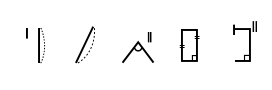





コメント
ICチップの読み取り方が全く分からず、途中で申請を断念してこちらのページを探し当て、ようやく成功しました。
来週オーストラリアに行くのに、このままビザ申請ができなかったらどうしようとちょっと焦りました(笑)
https://omoutsubo.exblog.jp/32930036/
すごく助かりました。
ありがとうございます。
思う壺さん
コメントありがとうございます。またブログでも紹介頂けてありがとうございます。
お役に立てたようで良かったです。オーストラリアご旅行、楽しんで下さいね!
あ、はい。ブログと言っても基本的には不特定多数に公開するつもりのない、単なる個人の覚書なのですが(笑)
私は来月、アデレイドに行ってきます。
CNY中のオーストラリア旅行のお話もまたアップしてくださいね。
とても見やすく、テーマも海外在住者に興味のあるものを扱っておられるようですので、時々覗かせてもらいますね。ありがとうございます。
ありがとうございました。
助かります。
アプリで簡単に取得できました。
アプリで認証されているので、
出国時に、提示することはないのですか?
プリントアウト必要でしょうか?
よろしくお願いします。
森泰介さん
コメントありがとうございます。
入国・出国・滞在中いずれも、プリントアウトを求められることはありませんでした。
オーストラリア旅行、楽しんできてくださいね。
リノベログさんの内容を見ながら続けて行き、スムーズに進み、やっと完了。あとは、クレジットカード支払い。
画面に必要事項を入力して
下の青い「Pa Y $ 20 A u d」を
タップしても動きません。
何回も試しましが、同じ。
何が原因でしょうか?
よろしくお願いします
リノベログさんの内容を見ながら続けて行き、スムーズに進み、やっと完了。あとは、クレジットカード支払い。
画面に必要事項を入力して
下の青い「Pa Y $ 20 A u d」を
タップしても動きません。
何回も試しましが、同じ。
何が原因でしょうか?
よろしくお願いします
上記から3時間後、解決しました。
ありがとうございました。
レイコさん
コメントありがとうございました。無事に解決されたとのこと良かったです。
オーストラリア、楽しんで来てください!
とてもわかりやすくて参考になりました。ありがとうございます。
今困っているのは同行者の1人がらくらくホンでアプリを取り込みができません。
私のアプリから2人目の申請は可能なのでしょうか。
旅行代理店にお願いしないとできないのでしょうか。
コメントありがとうございます。
ホームページを見る限り、他人(家族など)の申請も同じアプリからできるみたいです。
ただし申請は個々に行う必要がありますのでご注意下さい。
(一つの申請で複数人はできないと記載されています)
画面右上の+New ETA から無事に2人目を申請できました。ありがとうございました。
最初、+New ETAはパスポートが新しくなった時やETAの期限が切れた時の再申請するためのものと勘違いしていました。
急ぎ回答を求めて失礼します。
誤ってDVの有罪判決を受けたか?にyesと申告し、申請しておりました。
1.再申請する場合には、どの様にすればよいですか?APP右上の+new ETAから追加申請すれば良いでしょうか?
2.その場合、承認までどれくらい要しますでしょうか?
かつさん
コメントありがとうございます。
オーストラリア大使館のホームページによると「ETAが発給された後は、ETA申請の内容を訂正・変更することが出来ません; 正しい情報で新たにETAを取得し直して下さい。」とあります。New ETAから再申請するのが良いかと思われます。時間については申し訳なくも分かりませんが、おそらく新規申請と同じ程度かなと推測します。大使館のホームページのリンクも貼っておきますね。
https://japan.embassy.gov.au/tkyojapanese/ETA601.html
教えてください。オーストラリアETA申請ですが、パスポートのスキャン、ICチップの読み込みがうまくいきません。UNABLE TO VERIFY PASSPORT INFORMATION と表示され、先に進みません。RETRY を何回重ねても同じ状況です。スキャンは青印、チップは黄色進行が表示されました。スマホ(iphone se2)は対応しているようです。現状、解決方法が見つかりません。
加山さん
コメントありがとうございます。
パスポートのNFCの読み取り、私も苦労しました。
iPhone SE2の場合、NFCリーダーはカメラの隣あたりに位置していますので、リーダーの位置を意識しながらパスポートのNFCページに滑らせるように動かしていると、無事に読み込めました。
読み込めるまでは根気良く続ける以外に、残念ながら方法無さそうです。
お手間をとらせます。何十回もトライしますが、ダメです。unable to verify passport information と表示される。スキャンが悪いのかな? パスポートの再発行を考えていますが、どうでしょう。
加山さん
コメントありがとうございます。
もしどうしても申請がうまくいかないということであれば、オーストラリア大使館に相談をしてみるのが良いかと思います。
https://japan.embassy.gov.au/
お役に立たず申し訳ありませんが、パスポート再発行の前に一度相談してみてはいかがいかでしょうか?
早速のご返事有難うございます。
無事、PDFでGrantedきました。ありがとうございました。
こうすけさん
コメントありがとうございます。
無事にETA承認されて良かったです。
素敵な旅になることをお祈りしています!
こんにちは。
申請が難しそうで色々なサイトを見ています。
受信メールは提示する必要がないと言う前提で、申請したスマホのアドレスではなくても
問題ないと思うのですが、いかがでしょうか。
shさん
コメントありがとうございます。
仰る通り、申請の際に使うメールアドレスは、携帯でなくても何でも良いと思います。
ETA承認されたらメールアドレスにもPDFが届きます。
私の時は見せろとはなりませんでしたが、可能なら念のためコピーを持っていた方が安心かと思います。
ご返事ありがとうございます。
申請者とクレカの名義は一致してなくても良いようですが、
クレカ情報の入力時、名義は必要ないのでしょうか。
日本だと必須ですが。
shさん
はい、クレジットカードは名義は求められず、番号、有効期限、CVVコードと郵便番号だけで支払い完了できました。
日本だと名義を聞かれないケースはほとんどないですが、珍しいですね。
ICチップの読み取りは、2,3度適当に動かしたらうまくできました。
2人目申請は確認事項が省略されていて、サクサクでした。
承認メールも3分ほどで届きましたし、顔写真の照合はしていないのでは?
承認されるように入力するだけだと思うので、
パスポートさえあれば、誰でも申請できるのではないでしょうか。
違うかな。
でも、友好国なんだからこんなの免除してほしいです。
こちらのサイトは、大変参考になりました。
ありがとうございました。
教えてください。
一度承認を貰ったのですが、間違えたヶ所があり、また一から申請してしまいました。
登録料は2重に請求されてしまうのでしょうか・・・
MAさん
コメントありがとうございます
2度とも支払いまで済ませてしまったってことですよね?
サイト側に申し入れれば返金されるかもしれませんが…
あまりお役に立てず申し訳ありません
返信に気付かずご連絡が遅くなり、申し訳ありません。
1回目、2回目どちらもカードの情報を登録しましたが、決済はまだ未確認です。
もし2重決済になってましたらサイトに当たってみます。
お返事ありがとうございました。
[…] 参考:https://renovation-taiken.com/travel/australiaeta#:~:text=Intended […]